如果你是一名從事人力工作的伙伴,想必你在平時的工作當(dāng)中,會經(jīng)常用到excel表格。尤其是在找工作的旺季,由于公司入職的新員工比較多,新員工的入職信息就錄入的比較模糊,而此時如果因?yàn)楣ぷ鞯男枨螅枰獙T工的入職信息具體劃分到年、月、日當(dāng)中的話,此時如果我們一個個手動錄入的話,非常費(fèi)時間不說,工作效率還不高。
而此時,如果我們用到excel當(dāng)中的year、month和day這三個函數(shù)的話,我們就可以輕松的進(jìn)行幾個操作,就能夠完成日期的具體劃分了。那么excel當(dāng)中的這三個日期函數(shù)到底如何使用呢?下面就跟著小編一起來學(xué)習(xí)一下吧。
第一步,打開你所需要的表格。

第二步,我們選中第一行員工入職信息后面的【年】這一欄,然后點(diǎn)擊表格當(dāng)中的【fx】函數(shù)。
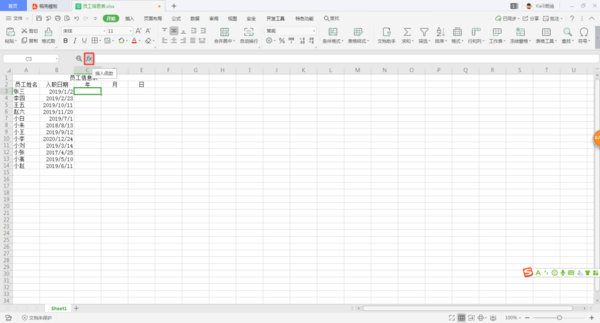
第三步,在彈出的fx函數(shù)界面當(dāng)中,我們輸入【year】,然后回車。

第四步,然后我們選中表格當(dāng)中張三的【入職日期】一列,點(diǎn)擊確定。

第五步,這時,【年】這一表格當(dāng)中就會顯示出張三的入職年份的信息了。
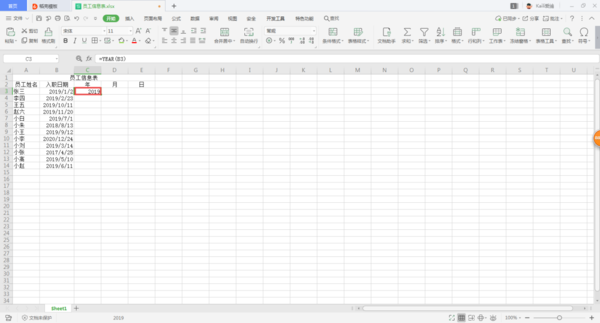
接下來,我們接著制作出員工的入職月和日信息。
第六步,選中【月】這一表格,然后再次點(diǎn)擊【fx】函數(shù)。

第七步,在彈出的fx函數(shù)界面中,輸入【month】,然后回車。

第八步,接著我們繼續(xù)選中員工張三的【入職日期】一列,點(diǎn)擊確定。
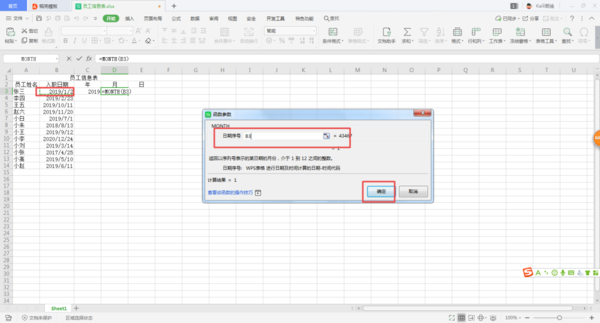
第九步,這時,【月】這一表格當(dāng)中就會顯示出張三的入職月份信息了。

第十步,選中【日】這一表格,然后點(diǎn)擊【fx】函數(shù)。

第十一步,在彈出的fx函數(shù)界面當(dāng)中,輸入【day】,然后回車。

第十二步,接著我們還需要選中張三的【入職日期】這一列,點(diǎn)擊確定。
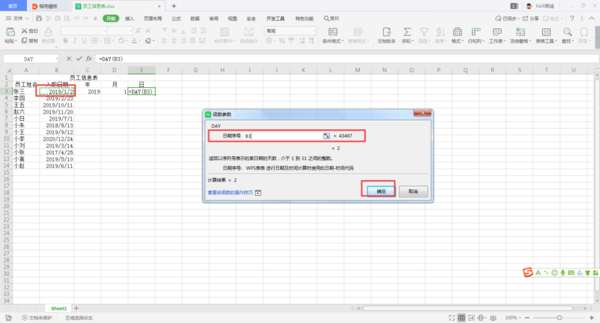
第十三步,最后,【日】這一表格當(dāng)中就會顯示出張三的入職當(dāng)日的信息了。

其他員工的具體入職的年,月,日信息,直接復(fù)制第一行員工的表格就可以實(shí)現(xiàn)了。
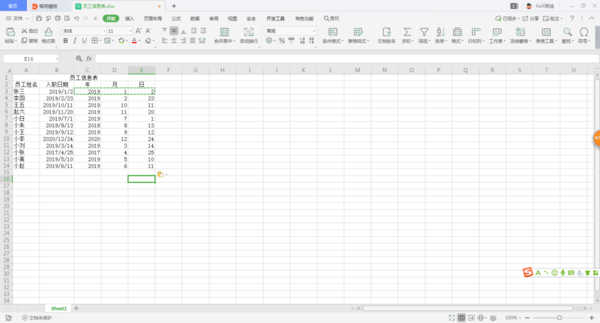
以上呢就是小編為大家總結(jié)的關(guān)于excel表格當(dāng)中年,月,日三個日期函數(shù)的具體的使用方法了,如果你因?yàn)楣ぷ鞯男枰灿羞@個使用的需求的話,不妨趕快跟著本文將這個方法學(xué)手,希望能夠?qū)δ愕墓ぷ饔兴鶐椭?/p>
新聞熱點(diǎn)
疑難解答